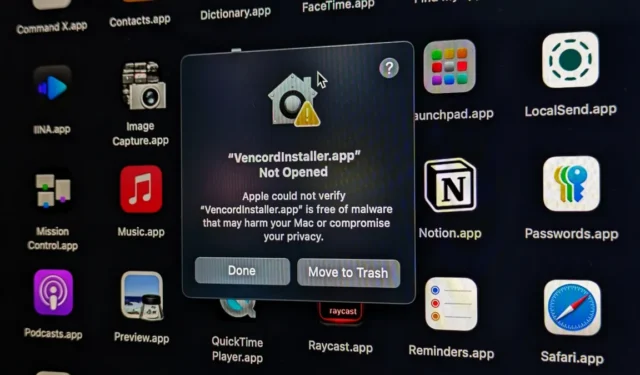
Z każdą aktualizacją macOS Apple nakłada nowe i surowsze ograniczenia, a Sequoia nie jest wyjątkiem. Domyślnie Mac zezwala tylko na aplikacje z App Store i zaufanych deweloperów. Jeśli spróbujesz zainstalować aplikację z niezweryfikowanego źródła, technologia Gatekeeper firmy Apple zablokuje instalację, aby chronić Cię przed złośliwym oprogramowaniem i zapewnić dobre wrażenia użytkownika.
Jeśli jednak nadal chcesz kontynuować instalację, możesz być przyzwyczajony do naciskania Control + kliknięcia lub korzystania z menu prawego przycisku myszy, aby otworzyć aplikację. Niestety, te metody nie działają już w systemie macOS Sequoia i nowszych. Ale nie martw się — nadal masz możliwość instalowania aplikacji z niezweryfikowanych źródeł w systemie macOS Sequoia. Oto jak to zrobić:
- Pobierz aplikację i zainstaluj ją tak jak zwykle.
- Kliknij dwukrotnie aplikację, aby ją otworzyć. Zobaczysz wyskakujące okienko z błędem informujące, że aplikacji nie można otworzyć.
- Otwórz Ustawienia systemowe > Prywatność i bezpieczeństwo , a następnie przewiń na dół.
- W sekcji Allow applications from zobaczysz komunikat informujący, że Twoja aplikacja jest zablokowana. Kliknij opcję Open Anyway obok niej.
- W wyskakującym okienku kliknij ponownie Otwórz mimo to i uwierzytelnij się za pomocą Touch ID lub hasła.
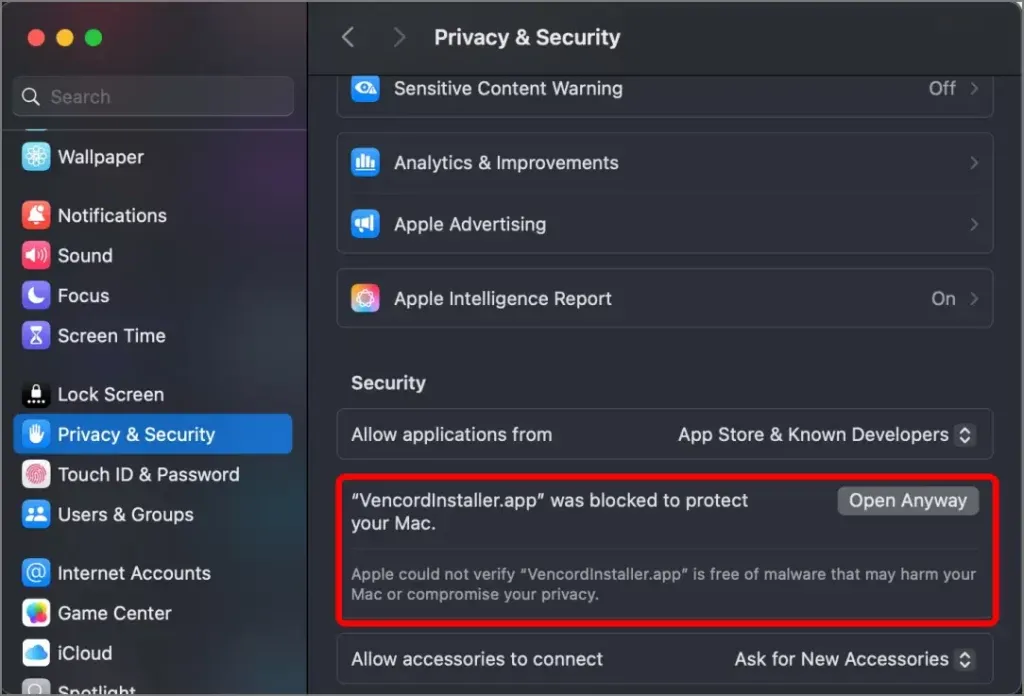
To wszystko! Aplikacja zostanie teraz otwarta. Jest to jednorazowy proces i od tej pory aplikacja powinna działać normalnie. Chociaż ta metoda udzielania uprawnień nie jest nowa, macOS Sequoia wyłączył opcję otwierania niezweryfikowanej aplikacji bezpośrednio z Findera. Tak więc jedyną opcją jest otwarcie jej za pomocą Ustawień systemowych .
Czy możemy wyłączyć GateKeeper na MacOS Sequoia
Nie, obecnie nie ma możliwości wyłączenia tego ograniczenia. Wcześniej mogliśmy je wyłączyć w Ustawieniach. Nawet po usunięciu tej opcji nadal istniał sposób na wyłączenie funkcji za pomocą jednego polecenia master disable w Terminalu. Jednak macOS Sequoia używa teraz innego narzędzia Gatekeeper w tle o nazwie GKTool, które zamknęło tę lukę i nie można już wyłączyć Gatekeepera. Nie masz więc innego wyjścia, jak użyć Ustawień systemowych, aby otworzyć niezweryfikowane aplikacje (po raz pierwszy).
Na marginesie, dzięki temu nowemu narzędziu Gatekeeper możesz teraz użyć polecenia, aby skanować i otwierać aplikacje. Nadal jednak będziesz musiał udzielić pozwolenia z Ustawień systemowych.
/usr/bin/gktool scan (Your App path)
I to tyle, moi drodzy.
Jak szybko przejść do folderu w terminalu na komputerze Mac




Dodaj komentarz